4.4 تعيين منطقة الاهتمام مسبقًا
في الظروف العادية، سيتجاوز نطاق جمع البيانات منطقة الاهتمام المستهدفة. خاصة في السيناريوهات التي تتضمن التصوير المحيطي للمباني الفردية مثل المنازل، ستحتوي بيانات الصورة المعاد بناؤها على خلفية أكبر بكثير من المبنى الفردي. إعادة البناء في هذه السيناريوهات تهدر موارد حوسبة وتخزين كبيرة. يوفر هذا البرنامج للمستخدمين وظيفة تعيين منطقة الاهتمام مسبقًا قبل أي معالجة للبيانات، مما يسمح بتحديد نطاق إعادة البناء من خلال استيراد ملف نطاق خارجي أو التحرير اليدوي.
فتح لوحة تحرير منطقة الاهتمام
انقر فوق زر تعيين منطقة الاهتمام على الجانب الأيسر من صفحة إنشاء المهمة للدخول إلى لوحة تحرير منطقة الاهتمام.
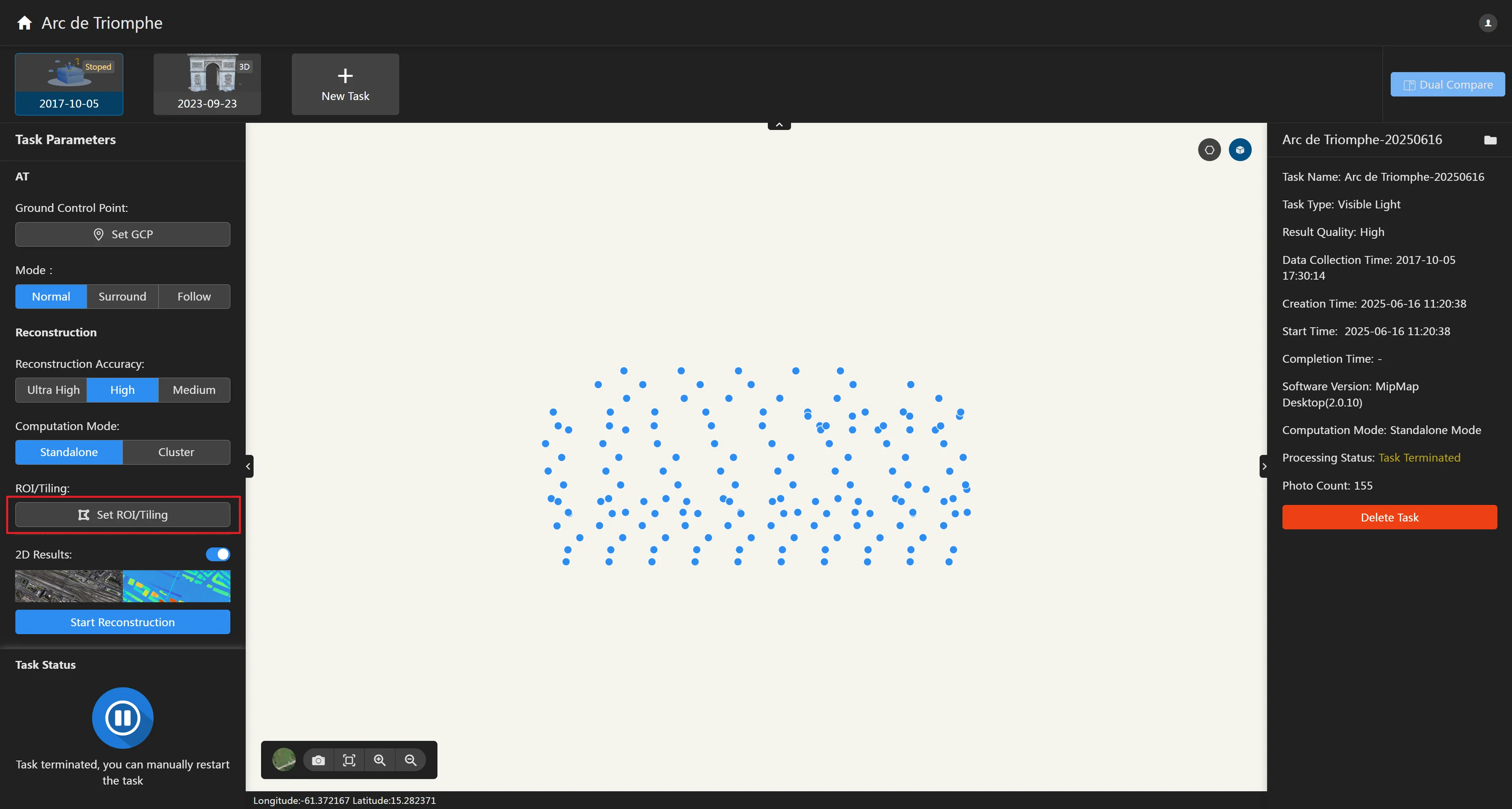
في لوحة تحرير منطقة الاهتمام، يمكنك استيراد ملف KML أو النقر فوق الزر "تلقائي" لإنشاء منطقة اهتمام تلقائيًا. يمكنك أيضًا تحرير منطقة الاهتمام على الخريطة.
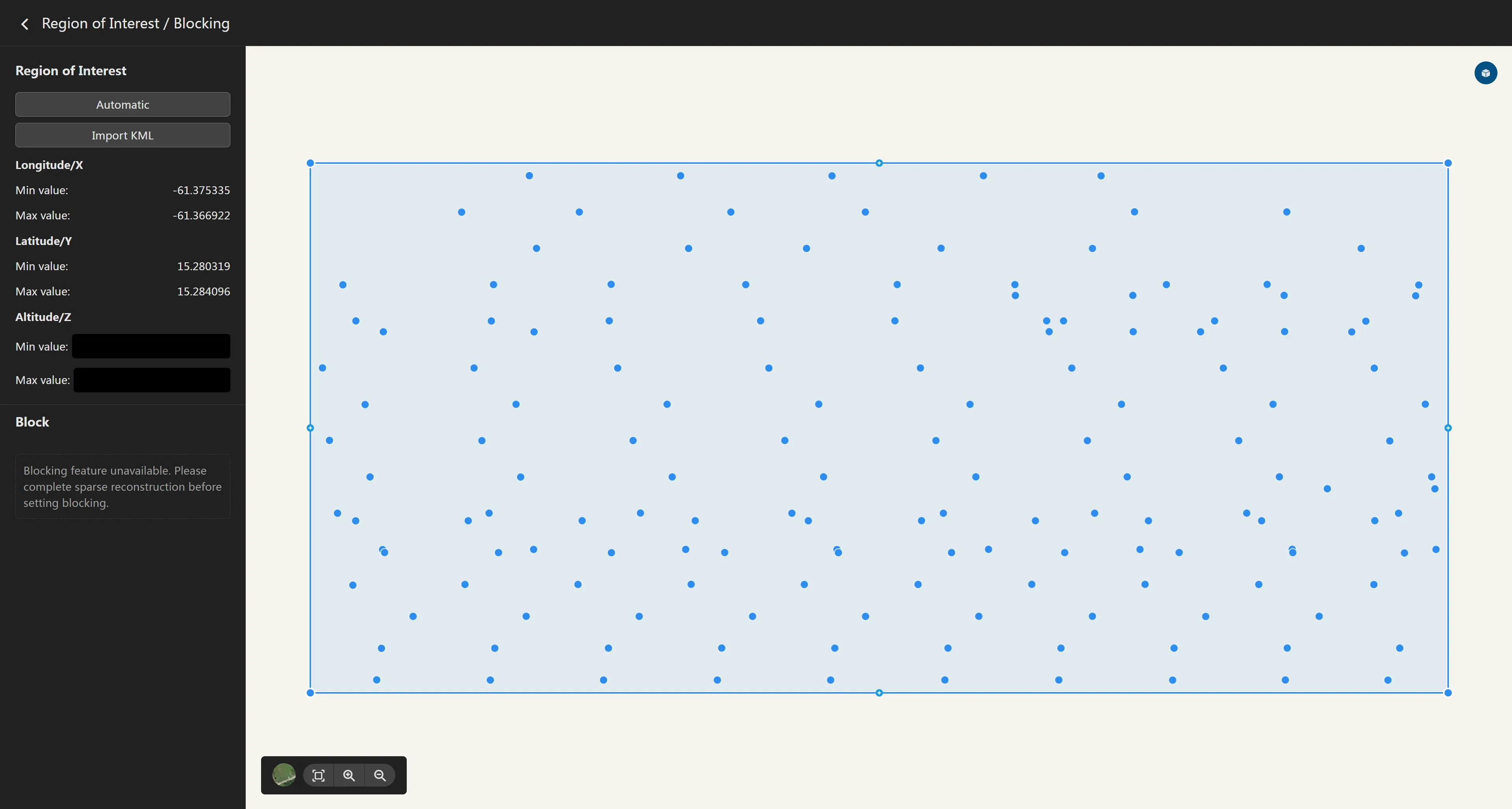
استيراد منطقة اهتمام KML
بالنسبة لمنصات جمع بيانات الطائرات بدون طيار، يرسم المستخدمون عمومًا نطاق جمع البيانات في برنامج التحكم في الطيران أو Google Earth. يمكن تصدير هذا النطاق بتنسيق KML واستخدامه كنطاق منطقة اهتمام لهذا البرنامج. انقر فوق زر استيراد KML في الزاوية العلوية اليسرى من لوحة تحرير منطقة الاهتمام، وافتح مربع حوار تحديد الملف، واختر ملف KML المراد استيراده، وسيعرض الجانب الأيمن من لوحة تحرير منطقة الاهتمام نطاقه.
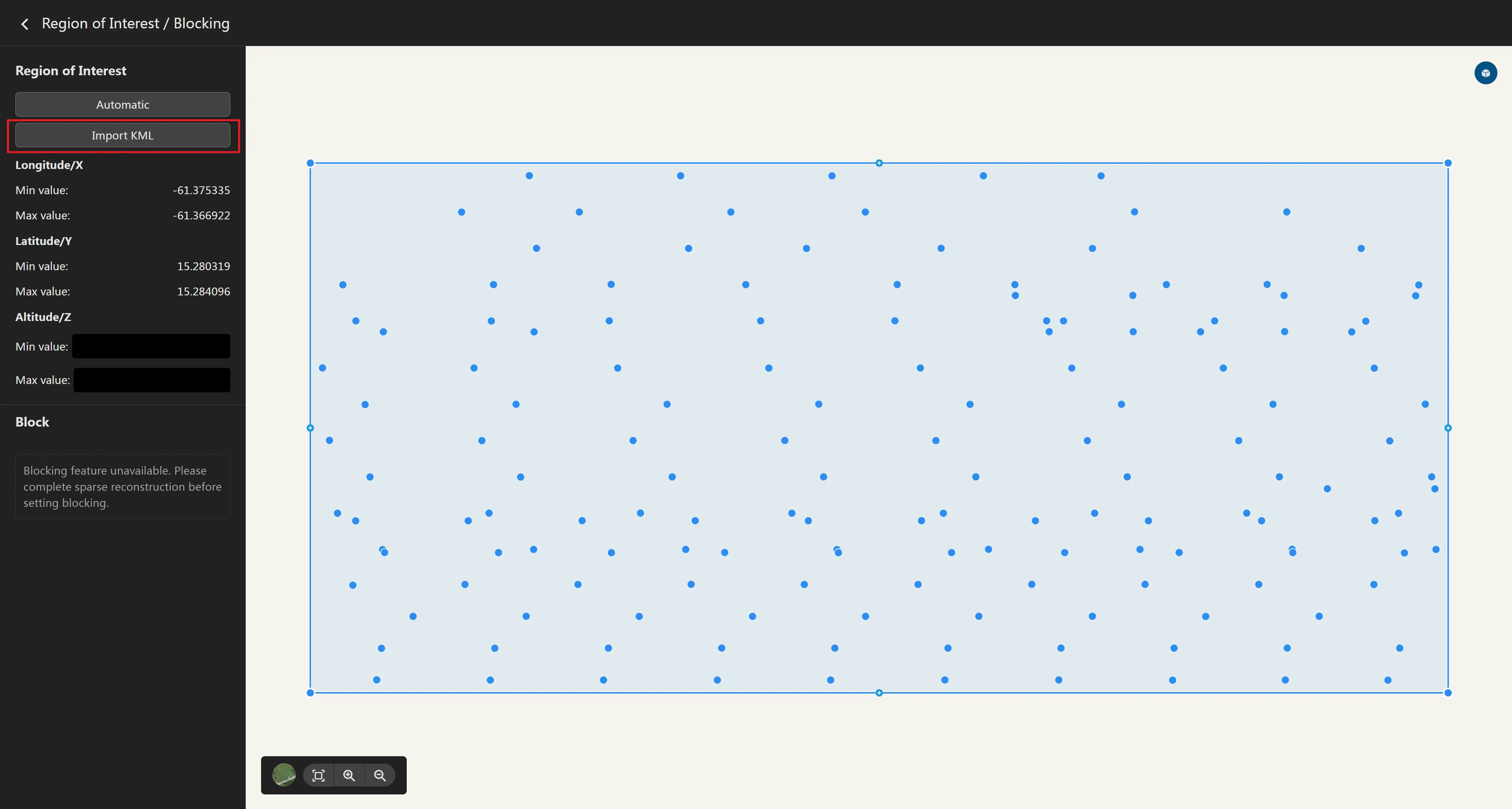
تحرير منطقة الاهتمام يدويًا
لتحرير منطقة الاهتمام يدويًا بشكل أفضل، يوصى بأن ينقر المستخدمون على للتبديل إلى خريطة الأساس القمر الصناعي.
على الجانب الأيسر من لوحة تحرير منطقة الاهتمام، يمكنك إدخال أقصى وأدنى ارتفاع لمنطقة الاهتمام. بشكل افتراضي، يكون فارغًا (لا يوجد قيد ارتفاع).
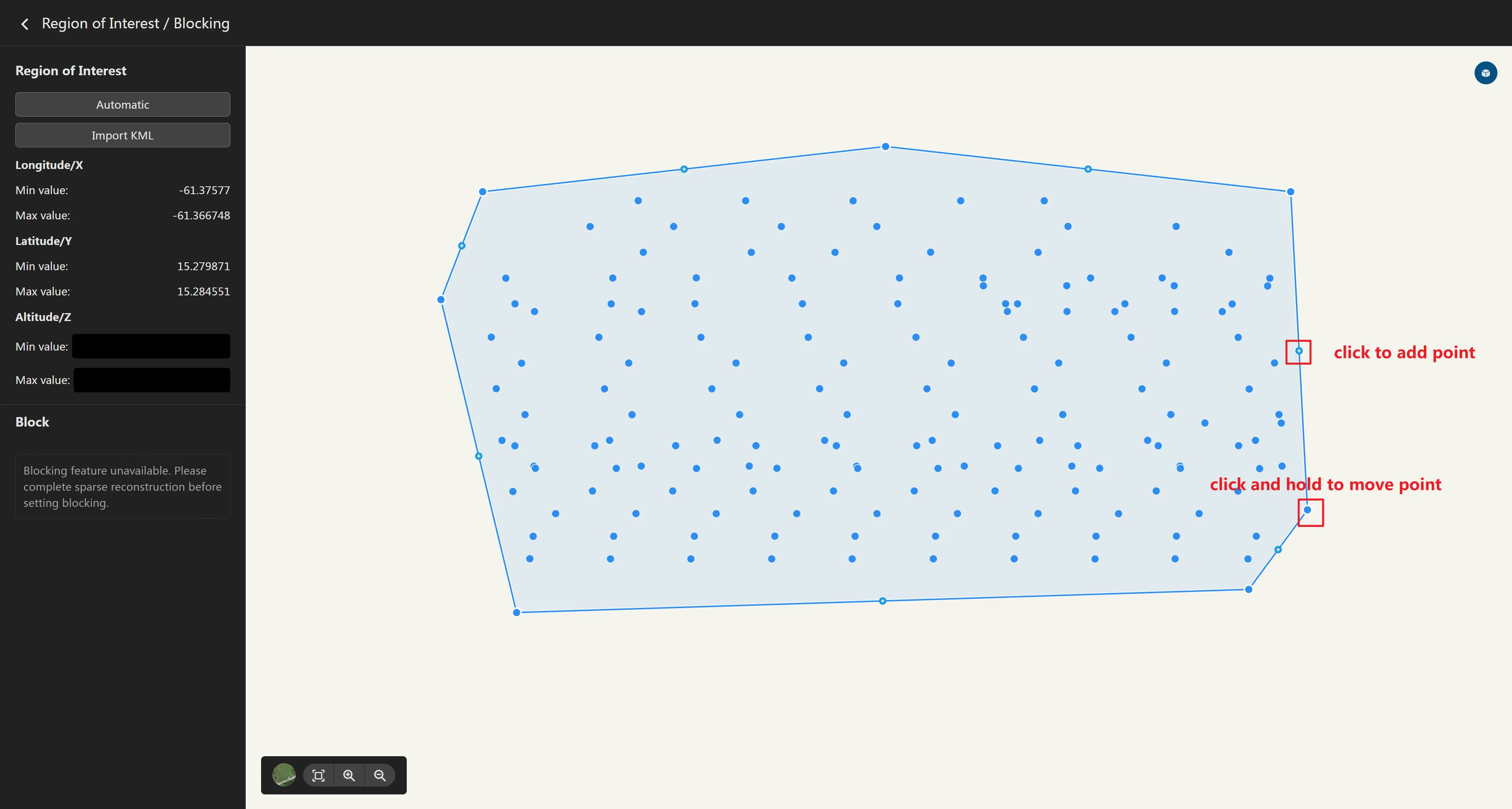
بالإضافة إلى ذلك، داخل الخريطة على الجانب الأيمن من لوحة تحرير منطقة الاهتمام، يتم تزويد المستخدمين بوظائف تحرير المضلع لمنطقة الاهتمام: إضافة عقدة، وحذف عقدة، وسحب عقدة.
- سحب العقدة: كما هو موضح في المربع الأحمر في الشكل، الدائرة الصغيرة المصمتة هي عقدة قابلة للسحب. انقر لتحديد العقدة المراد تحريرها، واضغط على الماوس وتحرك لتعديل موضع العقدة، وحرر الماوس لإكمال التعديل، وستقوم اللوحة اليمنى بتحديث معلومات القياس لهذا التعليق التوضيحي.
- إضافة عقدة: كما هو موضح في المربع الأحمر في الشكل، الدائرة الصغيرة المجوفة التي بها صليب
هي عقدة قابلة للإضافة، وتقع في منتصف قطعة الخط بين عقدتين قابلتين للسحب. انقر فوق
لإضافة عقدة بين عقدتين، واسحب لضبط موضع العقدة.
- حذف العقدة: انقر فوق العقدة القابلة للسحب المراد حذفها، واضغط على مفتاح "Delete" على لوحة المفاتيح، أو حرك الماوس إلى العقدة وانقر بزر الماوس الأيمن لحذف العقدة المحددة. وتجدر الإشارة إلى أن: خريطة الأساس القمر الصناعي بها خطأ هندسي معين، بشكل عام 1-2 متر. لذلك، عند تحرير العقد، حاول حجز مساحة معينة بين منطقة الاهتمام المضلعة ومنطقة الاهتمام المستهدفة الفعلية.
إنهاء التحرير
إذا اكتمل تحرير منطقة الاهتمام، فانقر فوق زر الرجوع في الزاوية العلوية اليسرى. سيقوم البرنامج تلقائيًا بحفظ وتحديث منطقة الاهتمام المحررة. بعد إعادة البناء، ستحصل على النتائج ثنائية وثلاثية الأبعاد لمنطقة الاهتمام.